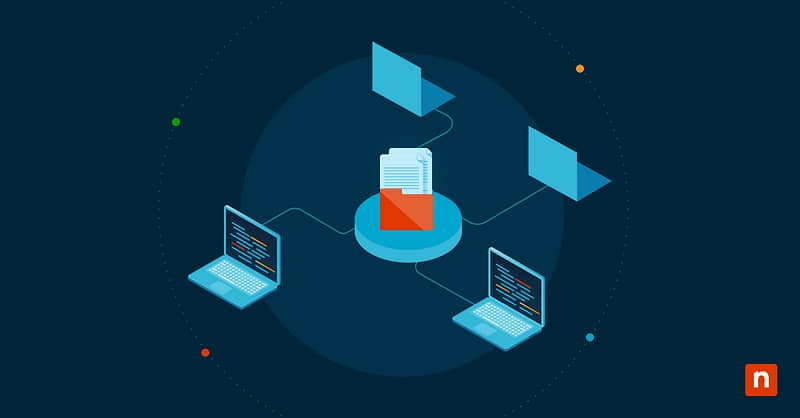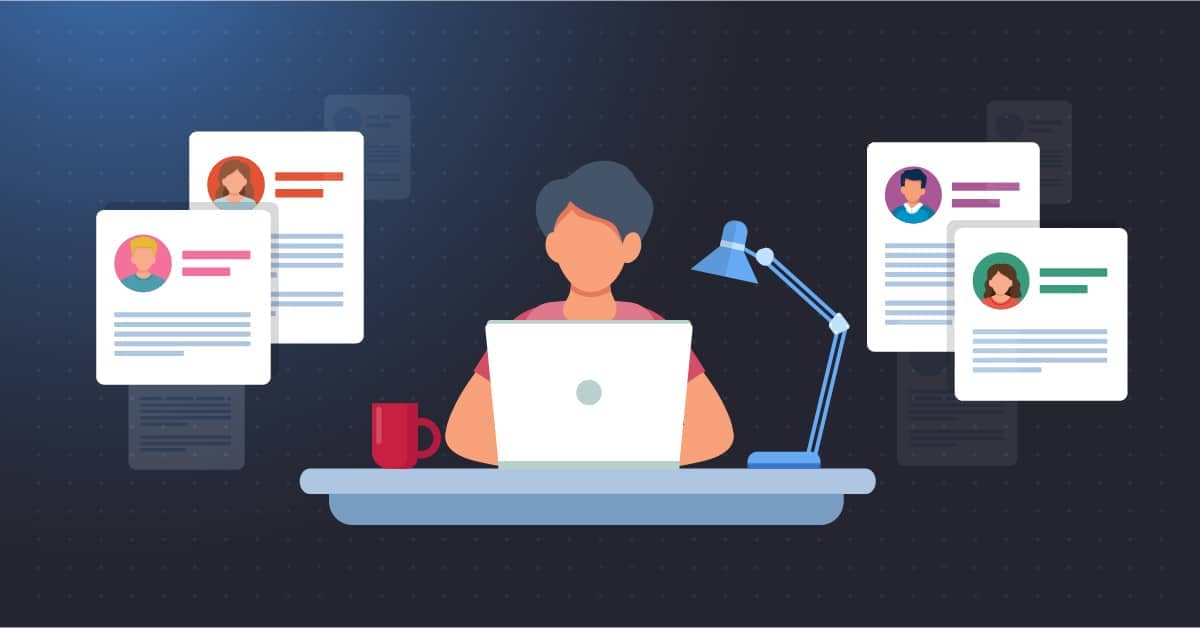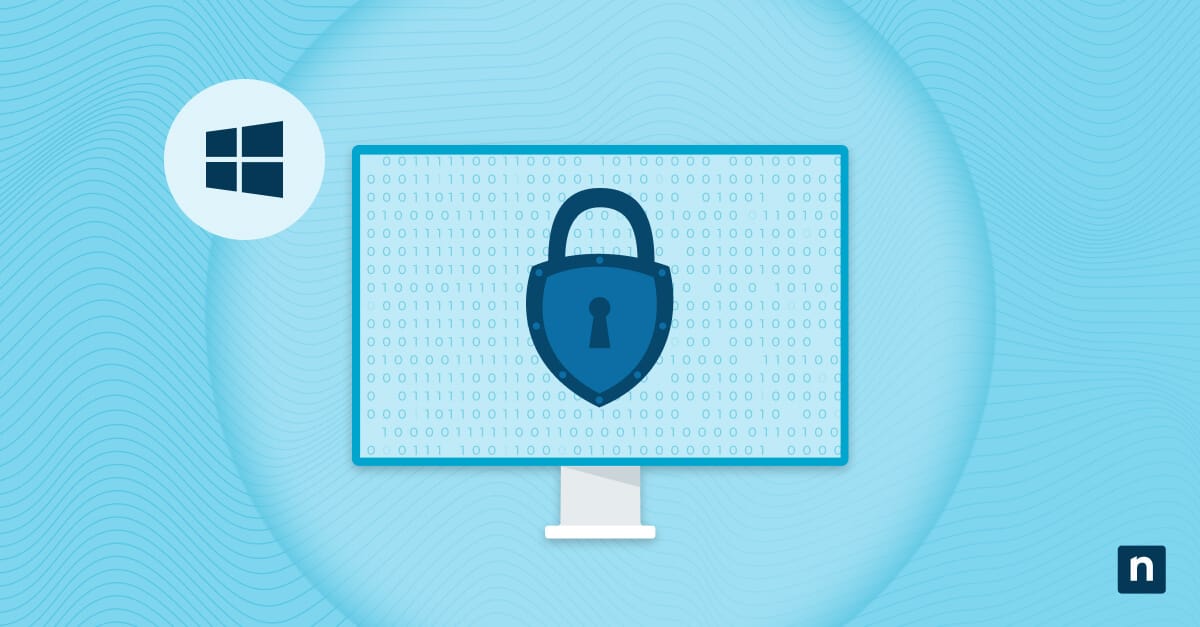Le schede verticali di Microsoft Edge offrono un modo diverso di navigare. Le schede e le pagine aperte vengono visualizzate verticalmente lungo il bordo sinistro del browser, invece di essere posizionate normalmente nella parte superiore del browser. Questo layout può migliorare drasticamente la visibilità e il multitasking, soprattutto per gli utenti che lavorano con tablet e monitor ampi o quando sono aperte molte schede.
La modifica delle schede verticali può essere utile sia in ambienti personali che gestiti. Per i power user, queste soluzioni possono migliorare l’accessibilità e i loro flussi di lavoro, mentre gli amministratori IT possono avere la necessità di imporre un’interfaccia del browser coerente tra i vari dispositivi. Tuttavia, alcuni utenti potrebbero avere bisogno di tornare al layout a schede orizzontali a causa della familiarità.
Questa guida illustra i metodi per attivare o disattivare le schede verticali in Microsoft Edge utilizzando le impostazioni integrate del browser, i Criteri di gruppo e il Registro di Windows.
Metodi per abilitare e disabilitare le schede verticali di MS Edge
Prima di iniziare a configurare le schede verticali di Microsoft Edge, assicurati di soddisfare le seguenti condizioni:
- Assicurati che la versione di Microsoft Edge installata sia aggiornata e basata su Chromium. Tieni presente che i metodi indicati di seguito non si applicano alla versione legacy.
- Per i metodi che utilizzano il Registro di Windows e i Criteri di gruppo sono necessarie le autorizzazioni di amministratore.
- I Criteri di gruppo sono supportati solo in Windows 11 Pro, Enterprise e Education. Gli utenti di Windows Home dovranno utilizzare MS Edge o l’Editor del Registro di sistema.
- Microsoft Edge ADMX (Administrative Template files) deve essere installato sul computer. In caso contrario, scarica i file di criterio più recenti di MS Edge e aggiungili all’archivio centrale dei Criteri di gruppo o all’editor locale.
Metodo 1: Come attivare o disattivare le schede verticali con il browser Edge
Questo è il modo più semplice per attivare le schede verticali in Microsoft Edge ed è il migliore per le modifiche individuali.
- Apri Microsoft Edge.
- Fai clic con il pulsante destro del mouse su una scheda aperta o fai clic sul menu scheda azioni nell’angolo superiore sinistro della finestra.
- In entrambi i casi, seleziona Attiva schede verticali per attivare le schede verticali. Sul lato sinistro di MS Edge apparirà un riquadro contenente tutte le schede, mentre le schede orizzontali scompariranno.
- Per disattivare questa funzione, fai clic con il pulsante destro del mouse su una delle schede aperte o seleziona il menu scheda azioni e scegli Disattiva schede verticali per tornare al vecchio layout orizzontale classico.
Nota: Questa impostazione viene applicata al profilo utente. Edge ricorda l’ultimo layout e lo ripristina automaticamente al successivo avvio.
Metodo 2: Utilizzare i Criteri di gruppo per forzare o nascondere le schede verticali di Microsoft Edge
Questo metodo è eccellente per gli amministratori IT che gestiscono Microsoft Edge in ambienti gestiti o aziendali. Innanzitutto, è importante che tu abbia i modelli ADMX appropriati (fai clic qui per sapere come) in modo che i Criteri di gruppo consentano di imporre il comportamento della scheda verticale o di nascondere l’opzione.
- Apri l’editor dei criteri di gruppo. Utilizza la scorciatoia Win + R, digita gpedit.msc e premi Invio.
- Quindi, naviga in questo percorso del criterio: Configurazione utente > Modelli amministrativi > Microsoft Edge > Schede.
- In Schede, cerca quanto segue:
- Configura schede verticali : utilizza questa opzione solo per controllare il comportamento delle schede verticali.
- Configura la personalizzazione dell’interfaccia utente del browser – puoi ricorrere a questa opzione se il criterio delle schede verticali dedicate è assente o non disponibile.
- In entrambi i casi, ecco la modalità di impostazione:
- Abilitato – per attivare le schede verticali, nascondere il pulsante delle schede verticali o entrambi.
- Disattivato o non configurato – per consentire agli utenti di alternare liberamente le schede verticali nel browser.
- Fai clic su OK, quindi apri il Prompt dei comandi ed esegui questo comando:
gpupdate /forceper applicare il criterio.
Se non riesci a trovare nessuno dei criteri di cui sopra, puoi controllare i criteri aggiornati di Microsoft Edge per i nomi e le opzioni più recenti.
Metodo 3: Utilizza l’Editor del Registro di sistema (eseguibile tramite script) per configurare le schede verticali di MS Edge
Puoi utilizzare l’Editor del Registro di sistema per gestire le impostazioni di Microsoft Edge in ambienti senza Criteri di gruppo o in cui si preferisce lo scripting. Tuttavia, le schede verticali non hanno una chiave di registro autonoma e ufficialmente documentata.
- Apri l’ Editor del Registro di sistema. Utilizza la scorciatoia Win + R, digita regedit e premi Invio.
- Quindi, vai al percorso del criterio Edge: HKEY_LOCAL_MACHINE\SOFTWARE\Policies\Microsoft\Edge
Se la chiave Edge non esiste, fai clic con il pulsante destro del mouse su Microsoft, scegli Nuova > Chiave e rinominala Edge.
- Puoi creare o modificare il valore delle schede verticali facendo clic con il pulsante destro del mouse sul riquadro destro e scegliendo Nuovo > Valore WORD (32 bit) .
- Quindi, rinominalo VerticalTabsEnabled. Se non funziona, utilizza VerticalTabsAllowed; il nome effettivo potrebbe essere diverso o non supportato.
- Imposta il valore su 1 per abilitare le schede verticali per impostazione predefinita o su 0 per disattivare le schede verticali in Edge per impostazione predefinita.
Come reimpostare le preferenze di layout verticale delle schede per gli utenti tramite PowerShell
Se devi ripristinare i layout delle schede, ad esempio tornare alle schede verticali da quelle orizzontali, puoi utilizzare PowerShell per eliminare i dati di sessione di MS Edge legati alle impostazioni del profilo.
⚠️ NOTA: Non è un’opzione supportata, ma può essere utilizzata durante i reset completi di MS Edge o gli script di pulizia. Questo comando rimuove i file relativi alla sessione e lo stato attuale della sessione, come le schede aperte, le preferenze dell’interfaccia utente salvate e le personalizzazioni legate al profilo dell’utente. Non lo consigliamo per un uso occasionale.
- Esegui PowerShell come amministratore.
- Esegui questo comando:
Rimuovi l'elemento "$env:LOCALAPPDATA\Microsoft\Edge\User Data\Default\Sessions" -Recurse -Force
Considerazioni aggiuntive sulla gestione delle schede verticali di MS Edge
Come importare i modelli ADMX di Microsoft Edge nei Criteri di gruppo
Per importare i file ADMX corretti in Criteri di gruppo, procedi come segue:
- Vai alla pagina di download di Microsoft Edge for Business
- Seleziona la versione, la build e la piattaforma di MS Edge. Scorri verso il basso per vedere altre opzioni se stai usando una versione precedente. Scarica i file dei modelli amministrativi (.zip).
- Estrai il file ZIP e vai su \MicrosoftEdgePolicyTemplates\windows\admx.
- Copia tutti i file .admx, in particolare msedge.admx, e incollali in: C:\Windows\PolicyDefinitions
- Copia il file di lingua ADML nella cartella it-it (o nella lingua locale) all’interno del percorso ADMX. Copia msedge.adml e incollalo in C:\Windows\PolicyDefinitions\it-IT.
- Quindi, apri l’ Editor Criteri di gruppo e verifica se Microsoft Edge è presente nell’elenco: Configurazione del computer > Modelli amministrativi > Microsoft Edge.
Considerazioni sui profili multipli
La preferenza del layout verticale delle schede viene memorizzata per ogni profilo Edge. Gli utenti che utilizzano più profili dovranno configurare l’impostazione individualmente.
Coerenza dell’interfaccia utente
Considera la possibilità di disabilitare le schede verticali nei laboratori di formazione, nei call center e negli ambienti con un ampio parco di computer. Un’interfaccia standardizzata aiuta a ridurre la confusione durante la risoluzione dei problemi o l’istruzione, soprattutto se più utenti utilizzano sistemi individuali.
Problemi di compatibilità delle versioni
Le schede verticali di MS Edge sono supportate a partire dalla versione 89. Prima di applicare i criteri, assicurati che tutti i dispositivi eseguano una build aggiornata negli ambienti gestiti.
Profili di roaming e sincronizzazione
Se la sincronizzazione di Edge è abilitata, le preferenze delle schede verticali possono seguire il profilo utente, anche se ciò dipende dalla configurazione della sincronizzazione. Nota: In alcuni ambienti ciò potrebbe prevalere sulle impostazioni locali, quindi dovrai utilizzare l’applicazione dei criteri per fare un controllo rigoroso.
Gestisci le schede verticali di Microsoft Edge per ottenere coerenza e un’esperienza d’uso fluida
Le schede verticali sono un’utile funzione di Microsoft Edge; possono contribuire a migliorare la gestione delle schede e i flussi di lavoro. Tuttavia, non tutti ne hanno bisogno e i problemi di familiarità sorgeranno quando i nuovi utenti saranno costretti ad adattarsi. Windows 11 e MS Edge offrono opzioni flessibili per abilitare o disabilitare le schede verticali attraverso il browser, i Criteri di gruppo, il Registro di sistema o la configurazione basata su script per ambienti personali e gestiti.